- Zipファイルに関して言えば、WinZipはZipファイルを作成および抽出するための最良のソフトウェアです。
- 多くのユーザーから、WinZipが開かれていないとの報告があったため、本日はそれを修正する方法を紹介します。
- 詳細については ジップ トピックに関するこの徹底的な記事を探索することによってファイル。
- 他のPCソフトウェアに問題がありますか? 私たちをご覧ください PCソフトウェアハブ より迅速で簡単な解決策のために。

このソフトウェアは、一般的なコンピューターエラーを修復し、ファイルの損失、マルウェア、ハードウェア障害からユーザーを保護し、最大のパフォーマンスを得るためにPCを最適化します。 3つの簡単なステップでPCの問題を修正し、ウイルスを今すぐ削除します。
- RestoroPC修復ツールをダウンロードする 特許技術が付属しています(特許が利用可能 ここに).
- クリック スキャン開始 PCの問題を引き起こしている可能性のあるWindowsの問題を見つけるため。
- クリック 全て直す コンピュータのセキュリティとパフォーマンスに影響を与える問題を修正する
- Restoroはによってダウンロードされました 0 今月の読者。
アーカイブに関しては、WinZipがその仕事に最適なツールですが、多くのユーザーがWinZipに関する特定の問題を報告しています。 どうやら、WinZipは一部のユーザーにはまったく開かれていません。
アーカイブを抽出できないため、これは問題になる可能性がありますが、本日の記事では、この問題を完全に修正する方法を紹介します。
Run WinZipボタンが機能しない場合はどうすればよいですか?
ウィンドウズ
1. WinZipを再インストールします
- に移動 設定アプリ に移動します アプリ セクション。

- 選択する WinZip をクリックします アンインストール ボタン。
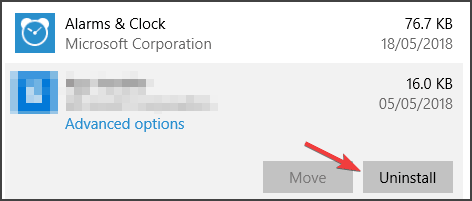
- 画面の指示に従ってプロセスを完了します。
WinZipを削除したら、公式ソースからダウンロードして再インストールするだけです。

WinZip
WinZipは、Windows用の最高のファイル管理ソフトウェアおよびアーカイブです。
2. .NETFrameworkがインストールされていることを確認してください
- 訪問 MicrosoftのWebサイト.
- 次に、必要なバージョンの.NETFrameworkをダウンロードします。

- ダウンロードしたファイルを起動し、画面の指示に従います。
.NET Frameworkをインストールしたら、WinZipの問題がまだ残っているかどうかを確認します。 WinZipは.NETFrameworkに依存しており、必要なバージョンが利用できない場合、それを実行することはできません。
マックOS

- を見つけます WinZip アプリケーションとそれを移動します ゴミ箱.
- ゴミ箱を空にします。
または、次の手順を実行できます。
- 開始 発射台 とタイプ WinZip.
- クリックアンドホールド WinZip、を選択します バツ 画面の左上隅にあります。
WinZipをアンインストールしたら、WinZipをダウンロードして再インストールするだけです。
ソフトウェアをインストールしてアクティブ化したら、問題を解決する必要があります。 多くのユーザーがBigSurの問題を報告しましたが、WinZipを最新バージョンに更新した後、問題は完全に解決されました。

WinZip
WinZipは、MacでZipファイルを作成および抽出するための最良のソフトウェアです。
WinZipは優れたソフトウェアです。WinZipが開かない場合は、試用版の有効期限が切れていないことを確認してください。 ほとんどの場合、WinZipライセンスを購入してソフトウェアを再インストールするだけで、これらのタイプの問題を修正できます。
WinZipでさらに問題がありますか? 以下のコメントでお知らせください!
 まだ問題がありますか?このツールでそれらを修正します:
まだ問題がありますか?このツールでそれらを修正します:
- このPC修復ツールをダウンロードする TrustPilot.comで素晴らしいと評価されました (ダウンロードはこのページから始まります)。
- クリック スキャン開始 PCの問題を引き起こしている可能性のあるWindowsの問題を見つけるため。
- クリック 全て直す 特許技術の問題を修正する (読者限定割引)。
Restoroはによってダウンロードされました 0 今月の読者。

![Windows10とMacでフォルダを圧縮する方法[簡単ガイド]](/f/ee29143bd30d8e844a9050bc5723995a.jpg?width=300&height=460)
